记录一下安装树莓派系统的过程
硬件准备
我的硬件是树莓派4b 4g版本
存储介质其实我有三张3sd卡 分别为 8g 16g 32g 两块U盘 16g和32g 16g我拿来做pe盘和备份资料了,那32g就可以来烧系统
8和32 sd卡的是不知道啥时候从手机上拆下来的,性能实在拉跨,烧录系统都烧不进去,尤其是那个个32g还是盗版,其实本来大小是8g 😢
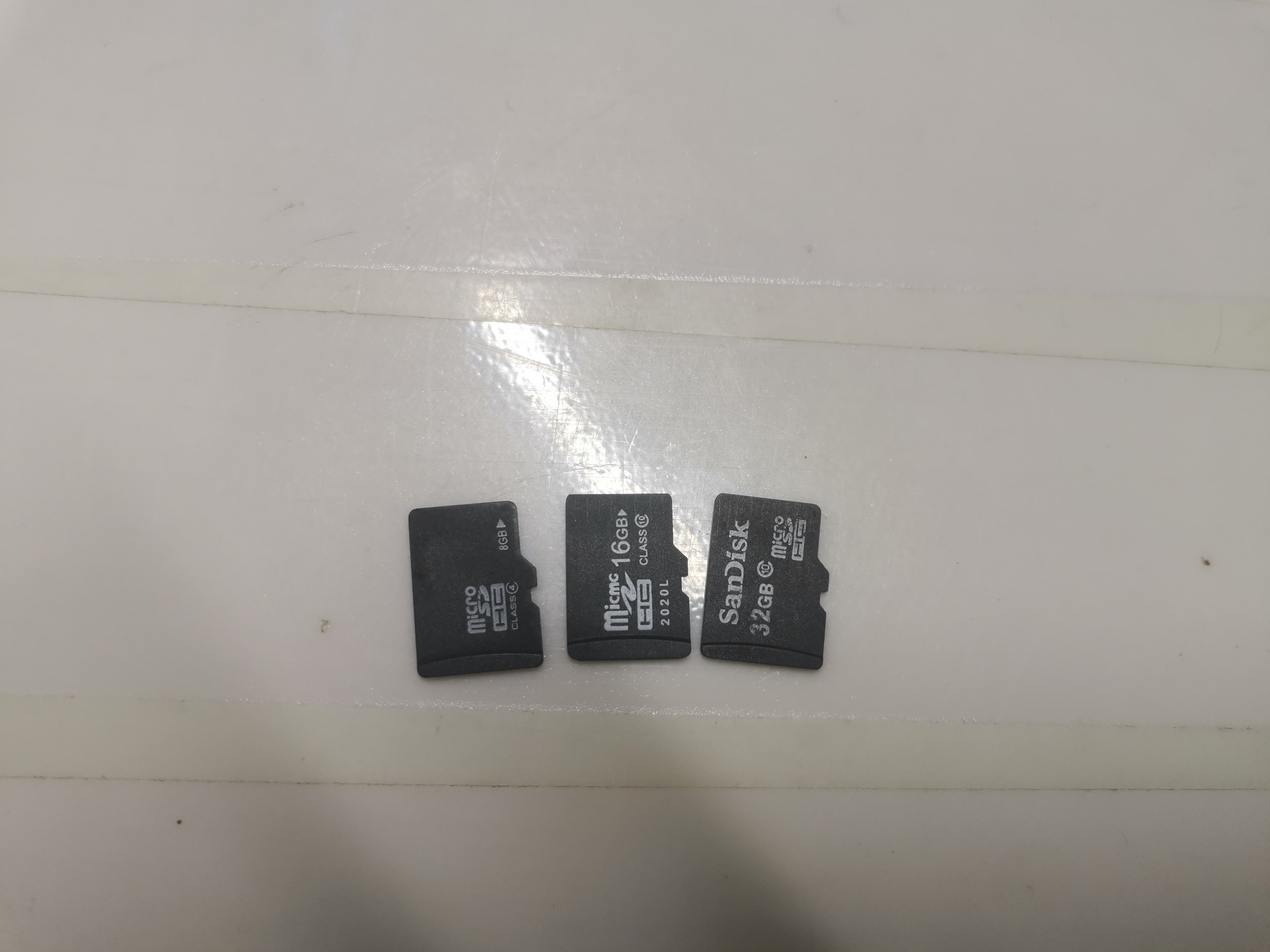
USB启动
我这里其实还有一个闲置32G的u盘,所以配置usb启动是非常有必要的。
看了博客Kevin's Blog的教程之后,我决定采取卡刷更新EEPROM固件,使我的树莓派支持usb启动
更新EEPROM固件
-
下载官方的rpi-eeprom
-
准备一张空的sd卡,将下载好的文件解压放入跟目录
-
并将
firmware\stable所有文件*.bin剪贴到sd卡的根目录,我这里采用的是stable的版本 ,大家可以用其他版本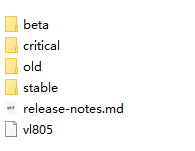
-
将sd卡差入到树莓派上, 插电,等上个10s左右 ,更新EEPROM固件 完毕
U盘烧录宝塔镜像
宝塔镜像对于我这种不熟悉linux环境的人实在是太友好了QWQ
宝塔镜像来自Kevin's Blog
-
格式化u盘
-
使用Win32DiskImager工具烧录镜像

-
烧录完成之后会多出来个boot分区,往里埋入ssh和wifi信息
ssh的话再boot里创建一个 名叫ssh不带后缀的文件即可
wifi信息的话新建一个叫
wpa_supplicant.conf文件内容入下
country=GB ctrl_interface=DIR=/var/run/wpa_supplicant GROUP=netdev update_config=1 # wifi 信息1 network={ # wifi名字 ssid="" # wifi密码 psk="" #wifi 优先级 数字越大就先连那个 priority=5 } # wifi 信息2 network={ ssid="" psk="" priority=4 } # wifi 信息3 ..... -
由于本次还是usb启动还需要配合最新的
BootLoader- 下载BootLoader
- 将下载文件里的fixup*.dat和star*.elf文件覆盖掉boot里的同名文件
-
插入u盘启动,稍等一会儿
-
登录路由器后台 查看树莓派ip
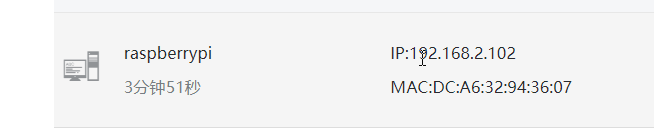
-
使用ssh连接工具链接树莓派 账户 pi 密码 raspberry
我使用的是
xshell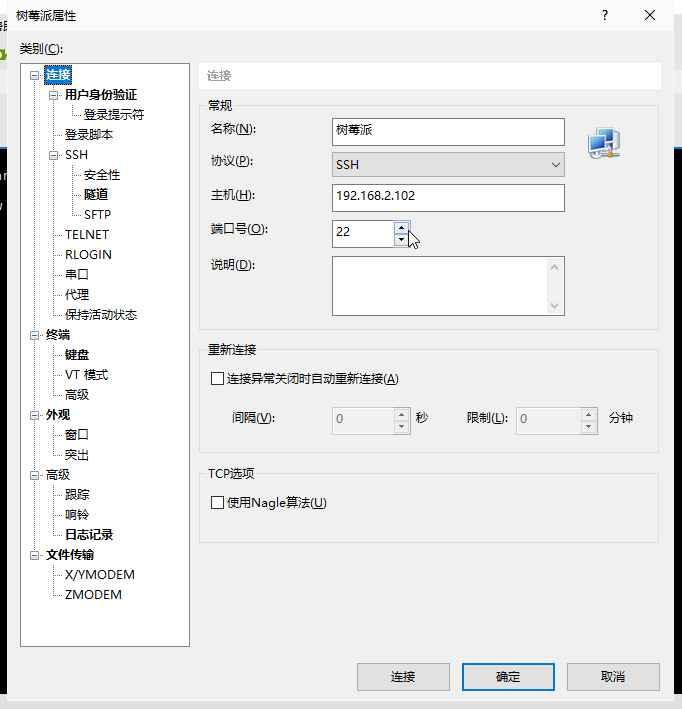
-
输入
sudo bt选择14 去登录宝塔页面并配置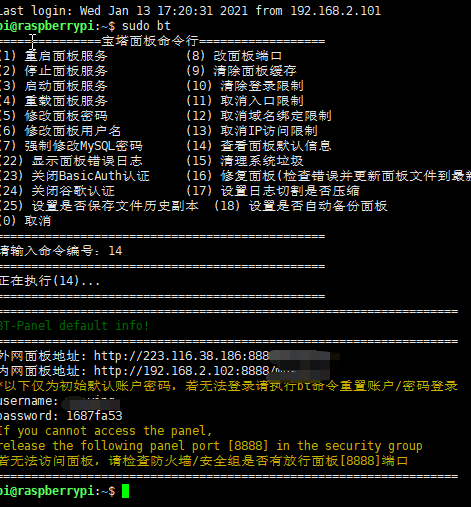
-
简单跑一下分数:
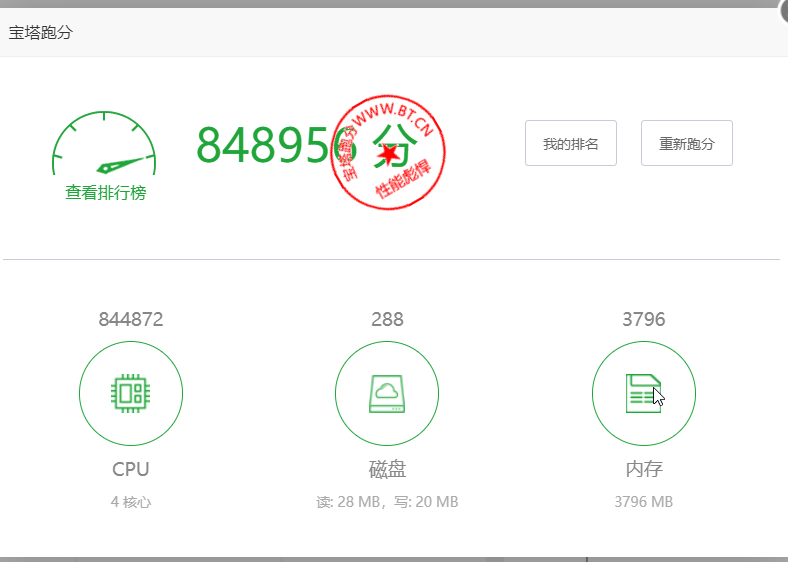
这里我也用sd卡跑了一下分数,主要还是读写上的差距:
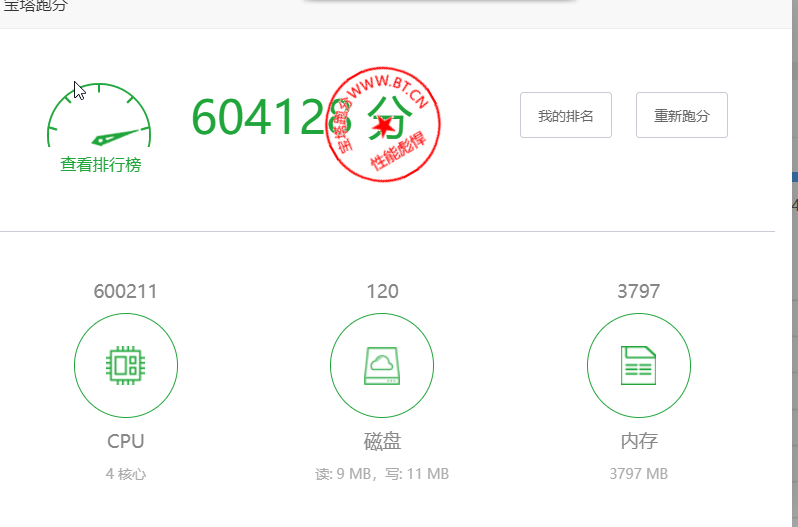
安装jdk
这个系统镜像没有jdk,那么需要java的应用是要没发运行的。
-
切换到 root用户
sudo -i -
下载大佬提供的64位jdk
wget https://linuxer.top/usr/uploads/2020/07/jdk-8u261-linux-arm64-vfp-hflt.tar.gz解压到
/usr/local/tar -zxvf jdk-8u261-linux-arm64-vfp-hflt.tar.gz -C /usr/local/ -
创建软连接
ln -sf /usr/local/jdk1.8.0_261/ /usr/local/jdk1.8 -
编辑环境变量
/etc/profilevi/etc/profile按下i,变为插入模式,加文件末尾加入这两句
export JAVA_HOME=/usr/local/jdk1.8 exportPATH=$JAVA_HOME/bin:$PATH按下ESC,退出插入模式 输入
:wq保存并退出 -
使环境变量生效
source /etc/profile -
检查一些版本
java -version
其他
我还安装了官方的系统,VNC连接了一下,结果 看了个视频苦笑不得
卡成了ppt

结语
放假咸鱼的第23天

